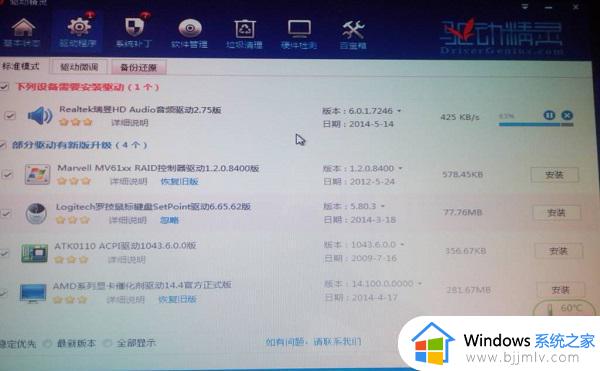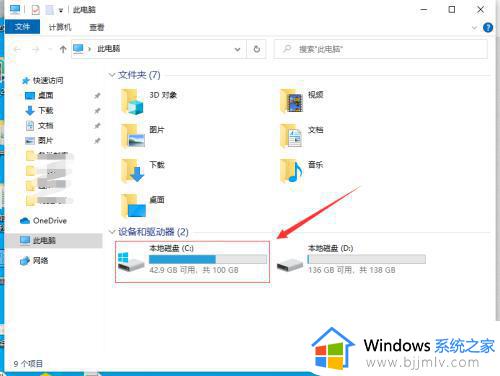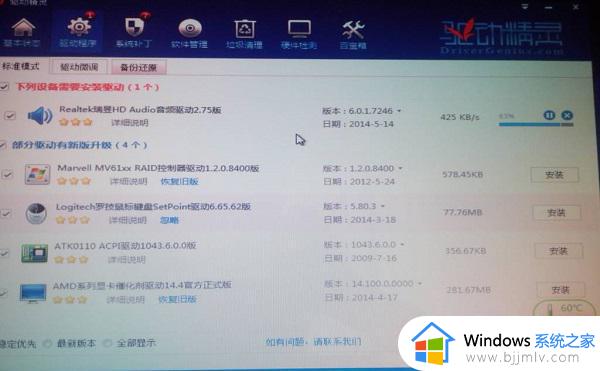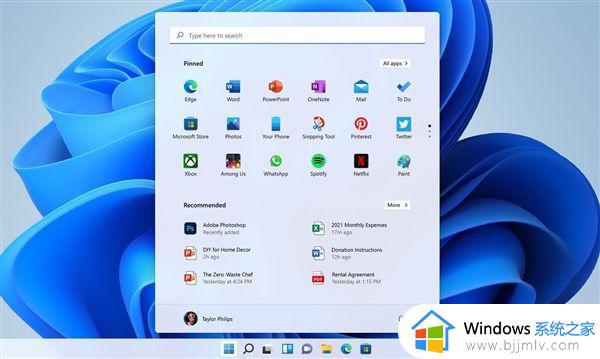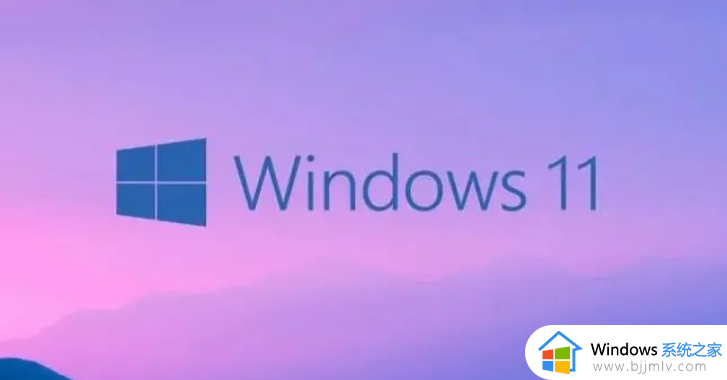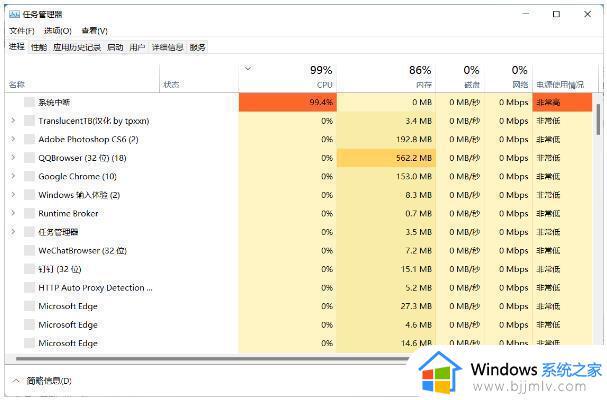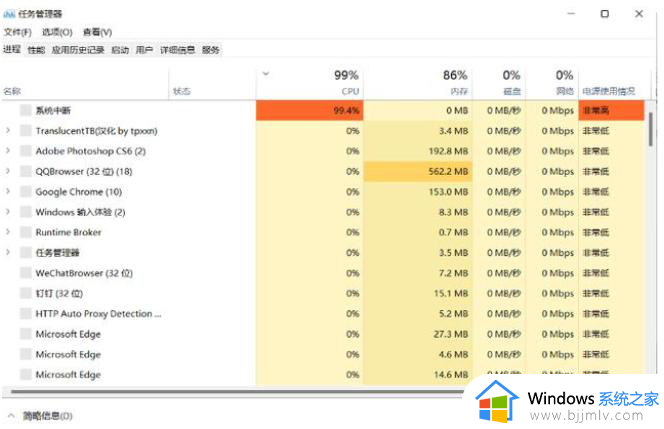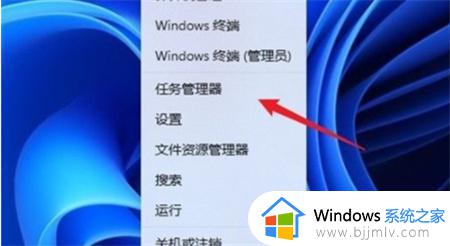realtek高清晰音频管理器windows11打不开怎么解决
对于喜欢在windows11电脑上播放音乐的用户来说,为了能够提高外接声音的质量,我们可以通过realtek高清晰音频管理器来进行调整设置,可是有些用户windows11系统中却打不开realtek高清晰音频管理器,对于这种情况小编就来教大家realtek高清晰音频管理器windows11打不开解决方法。
具体方法:
1、打开360安全卫士软件主页面,点击顶部“系统修复”菜单。
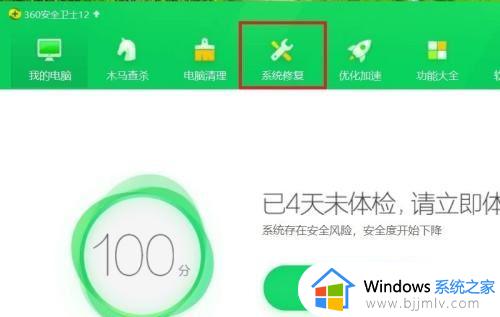
2、接下来,在打开的系统修复页面右侧,点击“单项修复”菜单,并选择“驱动修复”功能。
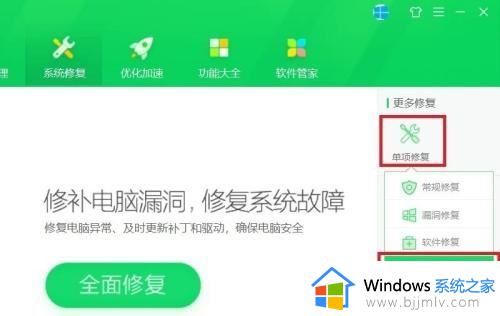
3、软件将自动扫描系统硬件是否存在缺失的驱动程序,并给出扫描结果。扫描结束之后,可以看到系统中缺少了Realtek高清晰音频管理器驱动程序软件。
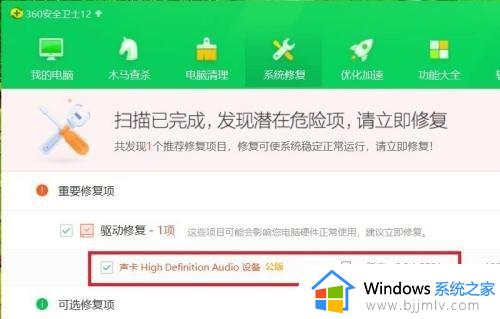
4、在扫描完成的结果页面中,点击“一键修复”菜单按钮。
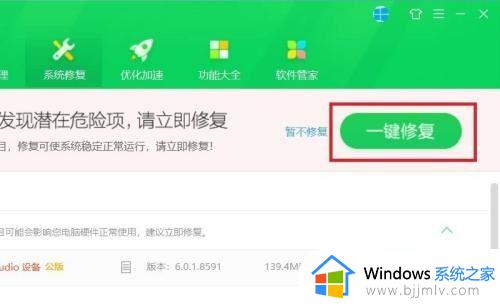
5、360安全卫士会自动从网上下载与该声卡硬件匹配的驱动程序安装包,软件界面中会显示下载进度。
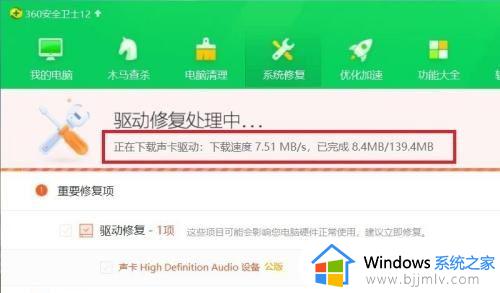
6、安装包文件下载完毕之后自动执行驱动程序的安装操作,最后360安全卫士界面会显示已经完成修复了。
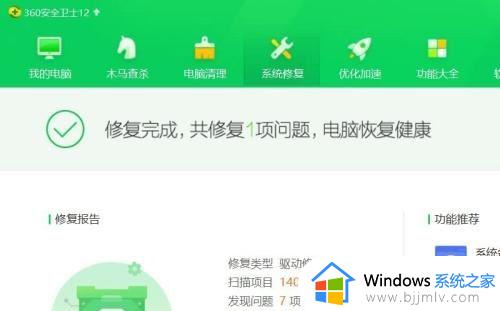
7、这样就可以在打开的控制面板页面中看到Realtek高清晰音频管理器图标,即意味着声卡驱动程序已经安装完毕了。可以正常打开了。
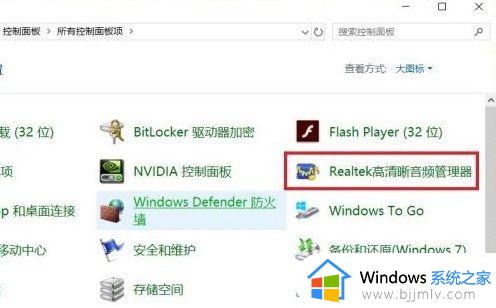
上述就是关于realtek高清晰音频管理器windows11打不开解决方法了,如果您也遇到此类问题,可以按照小编讲解的方法来解决,希望这些方法能帮助到大家。